So beheben Sie das Problem, wenn Apps auf Android immer wieder abstürzen [2023]
Veröffentlicht: 2023-03-07Apps sind ein wesentlicher Bestandteil eines jeden Smartphones. Sie erweitern den Funktions- und Einsatzbereich von Smartphones. Eines der häufigsten Probleme mit Apps sind Abstürze. Ohne dass der Benutzer Änderungen vorgenommen hat, verhält sich die App manchmal anders oder funktioniert gar nicht mehr.
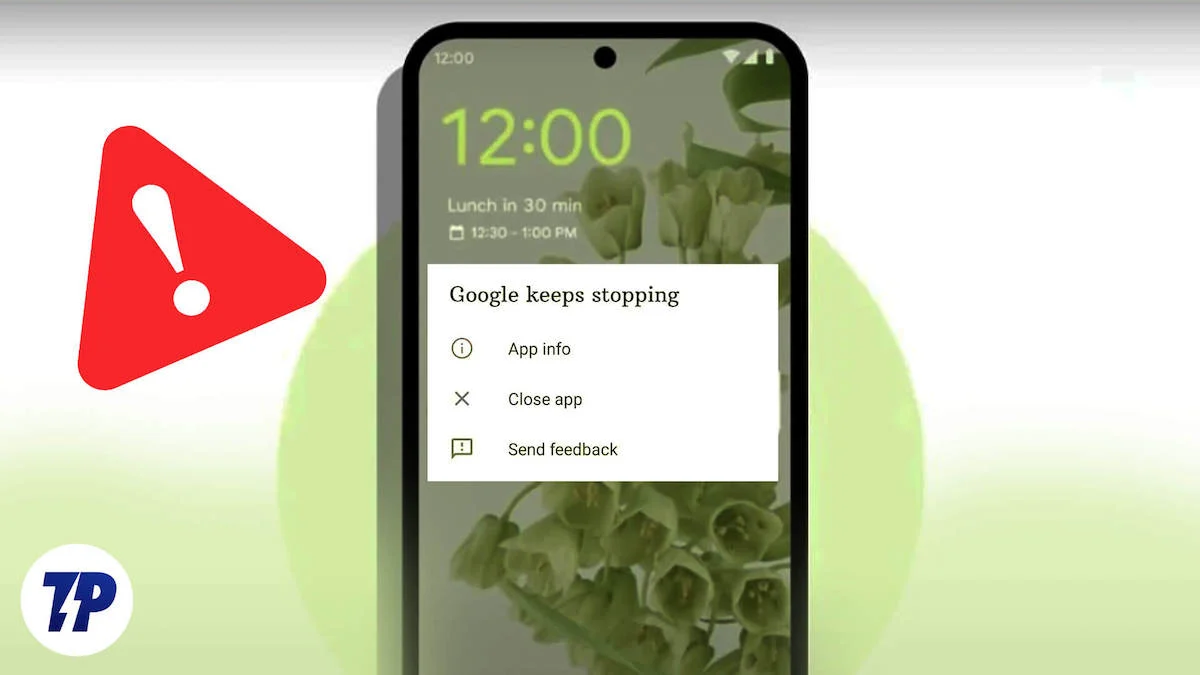
Dafür kann es viele Gründe geben, wie z. B. Netzwerkprobleme, Kompatibilität der App, Fehler in der jeweiligen Version, Speicherprobleme und vieles mehr, die die Probleme verursachen.
In diesem Ratgeber stellen wir Ihnen verschiedene Methoden vor, mit denen Sie verhindern können, dass Apps auf Ihrem Smartphone abstürzen, und geben Ihnen einige Tipps, wie Sie dieses Problem in Zukunft vermeiden können.
Inhaltsverzeichnis
So beheben Sie das Problem, wenn Apps auf Android immer wieder abstürzen
Es kann viele Gründe dafür geben, dass Apps auf Ihrem Gerät abstürzen. Bevor Sie mit der Fehlerbehebung fortfahren, sollten Sie zunächst die grundlegenden Methoden zur Fehlerbehebung ausprobieren, z. B. das Gerät neu starten, das Beenden der App erzwingen und den Cache der App leeren. Die meisten Benutzer haben das Problem mit diesen grundlegenden Methoden gelöst. Wenn das Problem weiterhin besteht, probieren Sie die anderen in diesem Handbuch aufgeführten Methoden zur Fehlerbehebung aus.
Starten Sie Ihr Smartphone neu
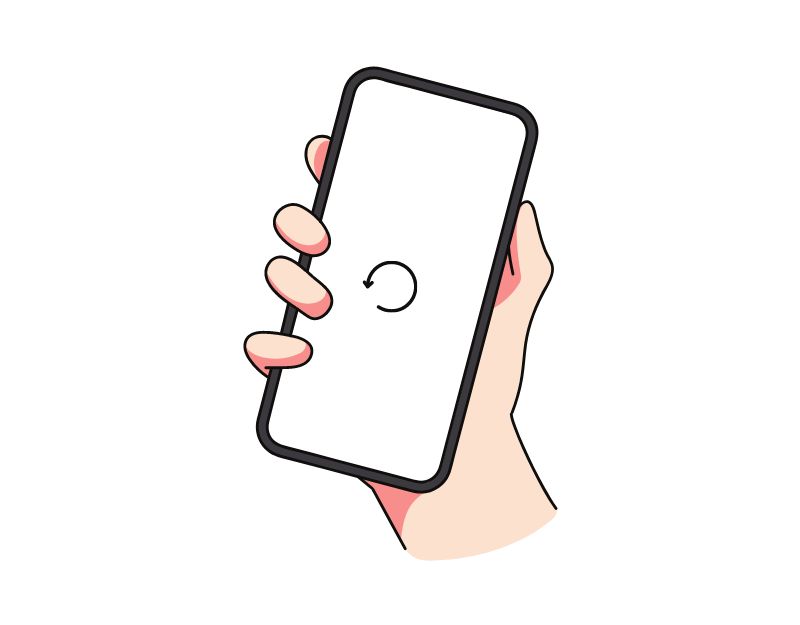
Das Neustarten oder Neustarten Ihres Android-Geräts ist der einfachste und effektivste Weg, um Probleme mit abstürzenden Apps auf Ihrem Smartphone zu lösen. Wenn Sie ein Gerät neu starten, fährt das System alle laufenden Prozesse und Apps herunter und lädt dann das Betriebssystem neu. Dieser Vorgang löscht den Speicher und den Cache des Geräts, wodurch die meisten Probleme mit abstürzenden Apps auf Android-Smartphones behoben werden können.
Verschiedene Smartphones befolgen unterschiedliche Schritte, um ein Gerät neu zu starten. Die meisten Schritte sind jedoch auf allen Android-Smartphones sehr ähnlich.
So starten Sie ein Android-Smartphone neu (allgemeine Technik)
- Halten Sie den Netzschalter gedrückt: Suchen Sie den Netzschalter an Ihrem Gerät, der sich normalerweise an der Seite oder Oberseite des Geräts befindet. Halten Sie die Power-Taste gedrückt, bis das Power-Menü erscheint.
- Tippen Sie auf Neustart oder Neustart: Im Energiemenü sollten Sie Optionen wie Ausschalten, Neustart oder Neustart sehen. Tippen Sie auf die Option Neustart oder Neustart. Bei einigen Geräten ist Wischen erforderlich.
- Warten Sie, bis das Gerät neu gestartet wurde: Nachdem Sie auf „Neu starten“ oder „Neu starten“ getippt haben, wird Ihr Gerät heruntergefahren und wieder eingeschaltet. Dies kann je nach Gerät einige Sekunden oder eine Minute dauern.
- Entsperren Sie Ihr Gerät: Nachdem Ihr Gerät neu gestartet wurde, müssen Sie es entsperren, wie Sie normalerweise auf den Startbildschirm und die Apps zugreifen würden.
- Wenn Ihr Gerät aufgrund des App-Absturzes nicht reagiert oder eingefroren ist und Sie nicht auf die Neustartoptionen im Power-Menü zugreifen können, können Sie versuchen, einen erzwungenen Neustart durchzuführen. Halten Sie dazu die Einschalttaste und die Leiser-Taste gleichzeitig etwa 10 Sekunden lang gedrückt, bis das Gerät vibriert und neu startet.
- Wenn Sie den Neustart abgeschlossen haben, öffnen Sie die App erneut und prüfen Sie, ob sie ordnungsgemäß funktioniert. Wenn das Problem weiterhin besteht, befolgen Sie die anderen Methoden zur Fehlerbehebung.
Related Read: Was tun, wenn Spotify immer wieder abstürzt oder sich selbst schließt
Erzwinge das Stoppen der App
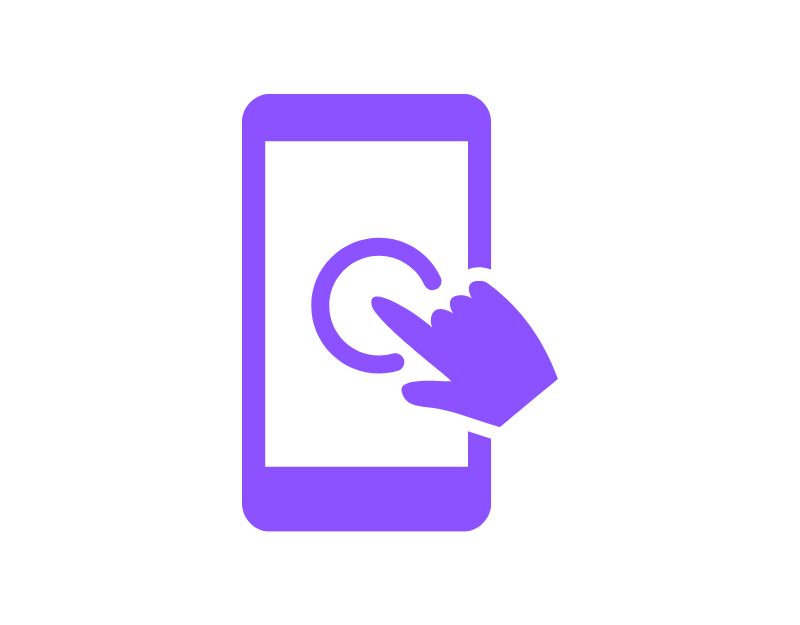
Android-Smartphones verfügen über eine integrierte „Force Stop“-Funktion, mit der Sie eine bestimmte App, die derzeit im Hintergrund ausgeführt wird, anhalten und stoppen können. Wenn Sie das Beenden einer App erzwingen, wird die App geschlossen und ihre Hintergrundprozesse werden angehalten. Das Beenden einer App zu erzwingen kann nützlich sein, wenn die App nicht reagiert oder abstürzt. Es ist auch ein nützliches Tool, um Systemressourcen freizugeben, wenn zu viele Apps im Hintergrund ausgeführt werden, was die Leistung Ihres Geräts verbessern kann.
Um das Beenden einer App auf Android zu erzwingen, können Sie die folgenden Schritte ausführen:
- Öffnen Sie die App „Einstellungen“ auf Ihrem Android-Gerät.
- Scrollen Sie nach unten und tippen Sie je nach Gerät und Android-Version auf „Apps“ oder „App Manager“.
- Suchen Sie die App, die Sie zum Stoppen zwingen möchten, und tippen Sie darauf.
- Auf dem App-Infobildschirm sollten Sie eine Schaltfläche mit der Aufschrift „Force Stop“ sehen. Tippen Sie auf diese Schaltfläche.
- Es wird eine Warnmeldung angezeigt, in der Sie gefragt werden, ob Sie das Beenden der App erzwingen möchten. Tippen Sie zur Bestätigung auf „OK“.
- Die App sollte jetzt das Beenden erzwingen und alle Hintergrundprozesse, Dienste und Benachrichtigungen werden beendet.
- Alternativ können Sie die App finden, lange darauf drücken und auf die Informationen klicken, um die Optionen zum Beenden zu sehen.
- Beachten Sie, dass das erzwungene Beenden einer App keine mit der App verbundenen Daten oder Einstellungen löscht, sodass Sie die App nach dem erzwungenen Beenden wie gewohnt weiter verwenden können.
Prüfe deine Internetverbindung
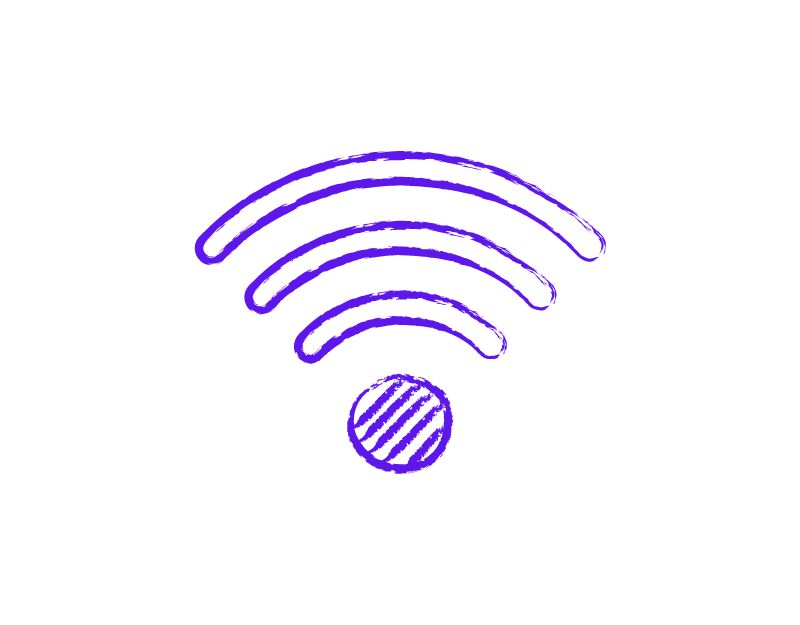
Die meisten Apps benötigen heutzutage eine ständige Internetverbindung, um zu funktionieren. Stellen Sie sicher, dass Sie eine aktive Internetverbindung auf Ihrem Smartphone haben. Es gibt mehrere Möglichkeiten, die Internetverbindung auf Ihrem Smartphone zu testen. Die gebräuchlichste und einfachste Methode ist die Verwendung einer Internet-Geschwindigkeitstest-Website. Sie können zu https://www.speedtest.net/ gehen, um den Status Ihrer Internetverbindung zu überprüfen.
Wenn Ihr Internet ordnungsgemäß funktioniert. Befolgen Sie die anderen Methoden zur Fehlerbehebung, um das Problem mit dem App-Absturz auf Ihrem Smartphone zu beheben. Wenn Sie über eine Internetverbindung verfügen, können Sie die folgenden Schritte ausführen, um die Netzwerkprobleme auf Ihrem Smartphone zu beheben.
Hier sind einige Schritte, die Sie unternehmen können, um Netzwerkprobleme auf Ihrem Android-Smartphone zu lösen:
- Überprüfen Sie Ihre Netzwerkverbindung: Stellen Sie sicher, dass Sie mit einem Wi-Fi-Netzwerk verbunden sind oder dass Ihre mobile Datenverbindung aktiviert ist. Wenn Sie Probleme mit einer Wi-Fi-Verbindung haben, versuchen Sie, näher an den Router heranzugehen oder den Router zurückzusetzen.
- Flugzeugmodus ein- und ausschalten: Das Ein- und Ausschalten des Flugzeugmodus kann manchmal helfen, Netzwerkprobleme zu beheben. Sie finden den Flugzeugmodus in den Schnelleinstellungen oder in der App „Einstellungen“.
- Starten Sie Ihr Gerät neu: Ein Neustart Ihres Geräts kann manchmal helfen, Netzwerkprobleme zu beheben. Halten Sie einfach die Power-Taste gedrückt und wählen Sie „Restart“ aus dem Power-Menü.
- Nach Software-Updates suchen: Stellen Sie sicher, dass Ihr Gerät über die neuesten Software-Updates verfügt. Gehen Sie zur App „Einstellungen“, wählen Sie „System“ und dann „Software-Update“, um nach Updates zu suchen.
- Löschen Sie den Cache und die Daten netzwerkbezogener Apps: Greifen Sie auf die App „Einstellungen“ zu, wählen Sie „Apps“ und dann die App aus, die mit Ihrer Netzwerkverbindung verbunden ist (z. B. den Browser oder die Messaging-App). Das Löschen des Cache und der Daten der App kann helfen, netzwerkbezogene Probleme zu lösen.
- Netzwerkeinstellungen zurücksetzen: Gehen Sie zur App „Einstellungen“, wählen Sie „System“, dann „Optionen zurücksetzen“ und dann „WLAN, Mobilfunk und Bluetooth zurücksetzen“. Dadurch werden Ihre Netzwerkeinstellungen zurückgesetzt, einschließlich Wi-Fi, mobile Daten und Bluetooth.
- Wenden Sie sich an Ihren Internetdienstanbieter: Wenn das Netzwerkproblem weiterhin besteht, müssen Sie sich möglicherweise an Ihren ISP wenden, um weitere Unterstützung zu erhalten.
App-Cache löschen
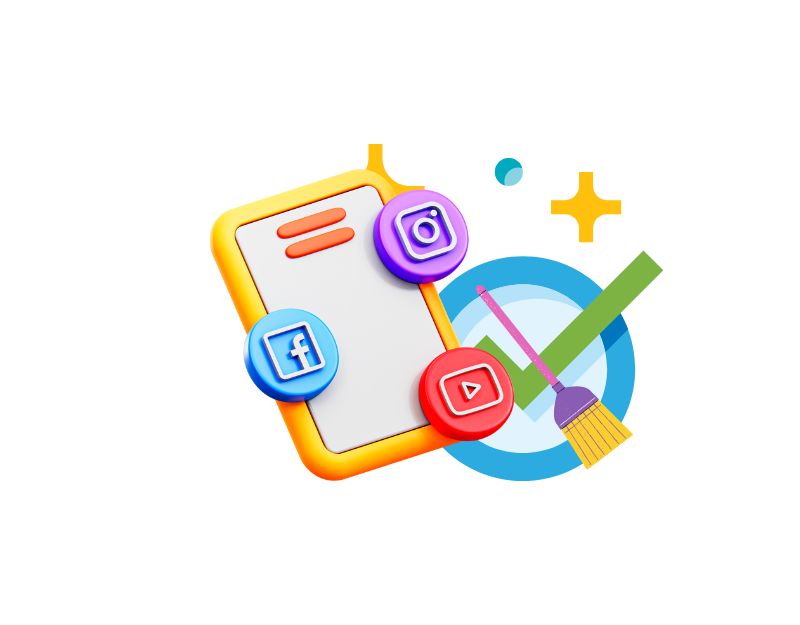
Der App-Cache ist ein temporärer Speicher auf Ihrem Smartphone, der Daten und Dateien wie Bilder, Videos und andere Daten enthält, auf die eine App häufig zugreifen muss, damit die App schneller geladen wird. Fast jede App verwendet diesen Cache, um schneller zu laden und reibungsloser zu laufen. Wenn das Gerät im Laufe der Zeit Probleme mit dem Cache-Speicher hat, kann dies dazu führen, dass die App nicht mehr funktioniert oder abstürzt. Sie können einfach den Cache löschen, um dieses Problem zu beheben.
Durch das Leeren des App-Cache werden keine personenbezogenen Daten wie Anmeldeinformationen, gespeicherte Einstellungen oder App-bezogene Dokumente gelöscht. Es entfernt nur temporäre Dateien und Daten, die die App im Cache gespeichert hat.
Um den Cache auf einem Android-Gerät zu löschen, können Sie die folgenden Schritte ausführen:
- Öffnen Sie die App „Einstellungen“ auf Ihrem Android-Gerät.
- Scrollen Sie nach unten und tippen Sie je nach Gerät und Android-Version auf „Apps“ oder „App Manager“.
- Suchen Sie die App, deren Cache Sie löschen möchten, und tippen Sie darauf.
- Auf dem Infobildschirm der App sollten Sie eine Option mit der Bezeichnung „Speicher“ sehen. Tippen Sie auf diese Option.
- Auf dem Speicherbildschirm sehen Sie eine Option zum „Cache leeren“. Tippen Sie auf diese Option.
- Ein Bestätigungsdialogfeld wird angezeigt, in dem Sie gefragt werden, ob Sie den Cache löschen möchten. Tippen Sie zur Bestätigung auf „OK“.
- Wiederholen Sie diese Schritte für alle anderen Apps, für die Sie den Cache löschen möchten.
- Alternativ können Sie die App finden, lange darauf drücken, auf die Info und die Speichereinstellungen klicken und den Cache leeren.
Alternativ können Sie den Cache für alle Apps auf Ihrem Gerät löschen, indem Sie diesen Schritten folgen:

- Öffnen Sie die App „Einstellungen“ auf Ihrem Android-Gerät.
- Scrollen Sie nach unten und tippen Sie auf „Speicher“.
- Tippen Sie auf „Zwischengespeicherte Daten“.
- Ein Bestätigungsdialogfeld wird angezeigt, in dem Sie gefragt werden, ob Sie den Cache für alle Apps löschen möchten. Tippen Sie zur Bestätigung auf „OK“.
Aktualisiere die App
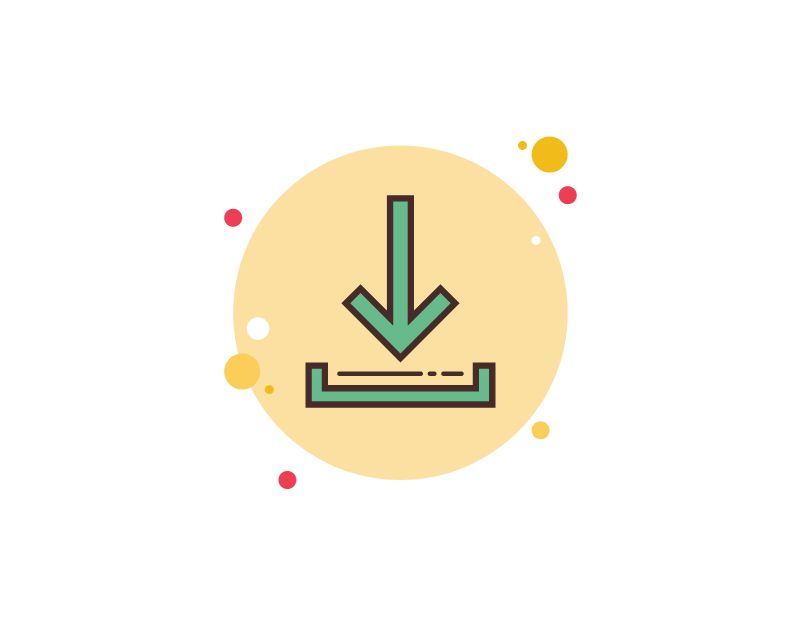
Manchmal kann die spezifische Version der App der Grund für den Absturz auf Ihrem Smartphone sein. Dies kann ein Fehler des Entwicklers sein oder die spezifische Version der App ist nicht für Ihr Gerät optimiert. Sie können dieses Problem ganz einfach beheben, indem Sie die App im Google Play Store aktualisieren.
- Öffnen Sie die Google Play Store-App.
- Tippen Sie auf das Profilsymbol in der oberen rechten Ecke.
- Tippen Sie auf Apps & Gerät verwalten. Apps, für die ein Update verfügbar ist, sind mit „Update verfügbar“ gekennzeichnet.
- Tippen Sie auf Aktualisieren.
Related Read: [BEHOBEN] Leider wurden die Google Play-Dienste auf Android gestoppt
Geben Sie Speicherplatz frei
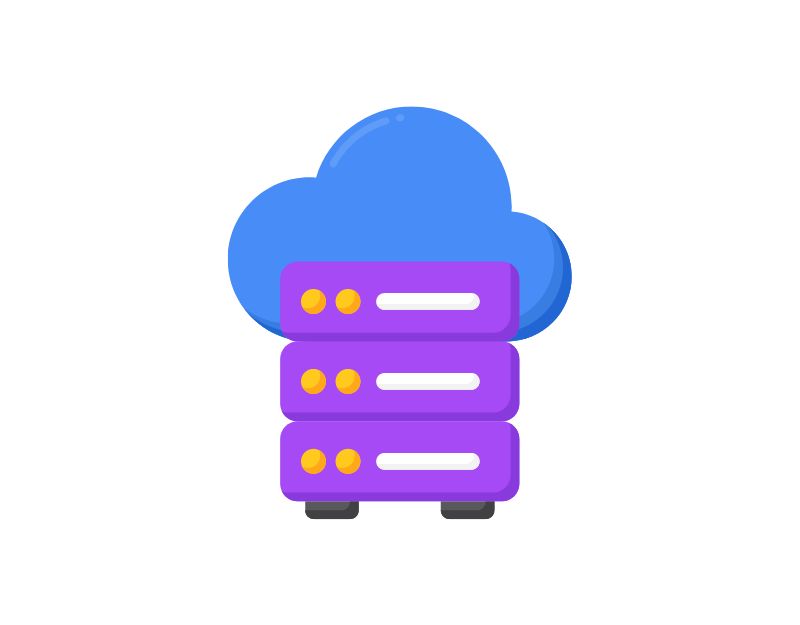
Manchmal kann unzureichender Speicherplatz zu App-Abstürzen auf Ihrem Smartphone führen. Auf den meisten Android-Smartphones wird in der Benachrichtigungsleiste eine Warnung angezeigt, die besagt, dass nicht genügend Speicherplatz vorhanden ist oder der Speicherplatz zur Neige geht. Die meisten Apps verwenden internen oder externen Speicher, um Daten zu lesen oder zu schreiben. Stellen Sie sicher, dass Ihr Gerät über genügend Speicherplatz verfügt. Wenn Ihnen der Speicherplatz ausgeht, befolgen Sie die nachstehenden Schritte, um Speicherplatz auf Ihrem Android-Smartphone freizugeben.
- Gehen Sie zu den Einstellungen Ihres Telefons und wählen Sie „Speicher“. Sie erhalten Informationen über den verwendeten Speicherplatz und eine Liste mit Dateikategorien.
- Tippen Sie unter „Speicher“ auf „Apps“. Sie erhalten eine Liste aller Ihrer Apps und sehen, wie viel Speicherplatz jede App belegt.
- Tippen Sie auf den Namen der App. Sie sehen nun die Größe der App, wie viel des verfügbaren Speicherplatzes Benutzerdaten sind und wie viel Cache-Speicherplatz ist. Sie können auf die Schaltflächen „Speicher löschen“ und „Cache leeren“ tippen. Hinweis: Durch das Leeren des Speichers werden die App-Daten gelöscht.
- Sie können auch Apps wie die Google Files-App verwenden, um Speicherplatz freizugeben, indem Sie Junk-Dateien, gelöschte Screenshots, große Fotos, gesicherte Medien und nicht verwendete Apps löschen.
- Eine weitere Möglichkeit besteht darin, große Dateien wie Videos zu löschen, um Speicherplatz freizugeben. Sie können die großen Dateien auch auf externe Speichergeräte wie einen PC oder eine Festplatte kopieren.
- Wenn Ihr Smartphone über einen erweiterbaren Speicher verfügt, können Sie externe SD-Karten kaufen, um mehr Daten hinzuzufügen.
Setzen Sie Ihr Android-Smartphone auf die Werkseinstellungen zurück
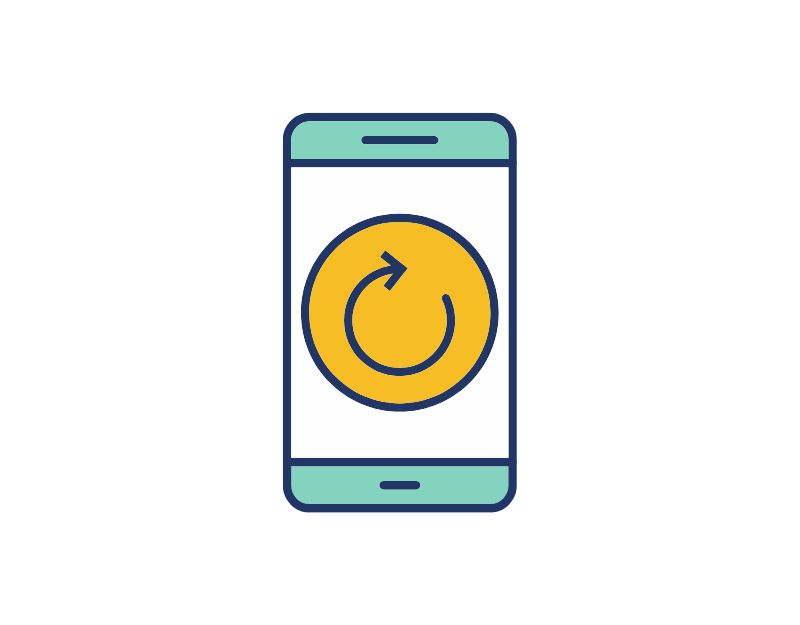
Wenn die oben genannten Methoden zur Fehlerbehebung nicht funktionieren, können Sie Ihr Android-Smartphone als allerletzten Ausweg zurücksetzen. Wenn Sie ein Gerät auf die Werkseinstellungen zurücksetzen, werden alle Daten, Einstellungen und Apps auf dem Gerät gelöscht und es wird auf die ursprünglichen Werkseinstellungen zurückgesetzt, genau wie das neue Gerät. Alle Ihre persönlichen Daten, einschließlich Kontakte, Google-Konten, Fotos, Videos, Musik und Dokumente, werden aus dem internen Speicher des Geräts gelöscht.
Sie müssen Ihr Reset-Gerät genauso einrichten wie ein neues Gerät. Verschiedene Android-Smartphones erfordern ein anderes Verfahren zum Zurücksetzen auf die Werkseinstellungen. Suchen Sie also nach den spezifischen Anweisungen, bevor Sie mit dem Zurücksetzen fortfahren.
Überprüfen Sie die App-Berechtigungen
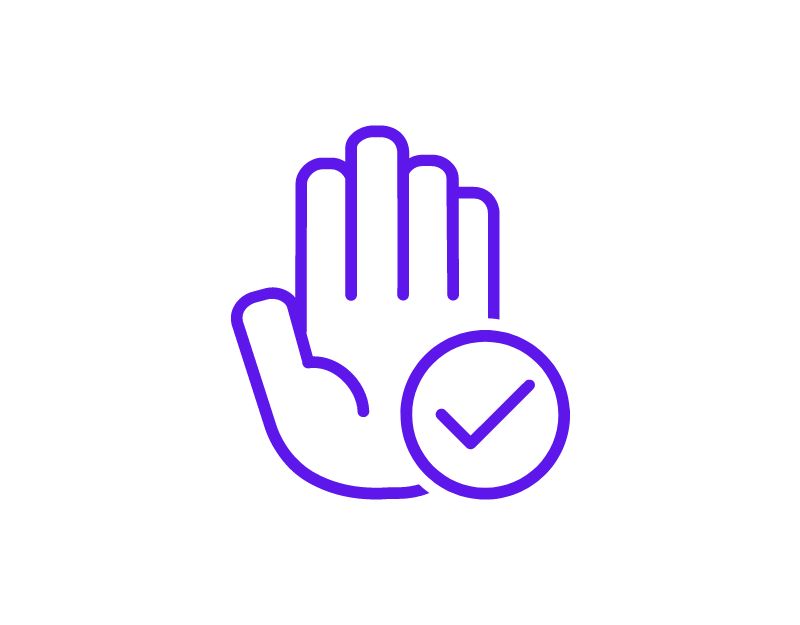
Apps benötigen eine Systemberechtigung, um auf die Daten auf Ihrem Gerät zuzugreifen. Mit jeder neuen Android-Version hat Google es für App-Entwickler schwieriger gemacht, auf Daten, Speicher und mehr zuzugreifen, um die Privatsphäre zu verbessern. Zugriffsberechtigungen sind jetzt für jede App auf Android erforderlich, und Sie können Berechtigungen jederzeit ein- und ausschalten. Wenn die App auf Ihrem Smartphone abstürzt, besteht die Möglichkeit, dass die App keine Berechtigung zum Lesen oder Schreiben von Daten hat oder dass die App-Berechtigungen zurückgesetzt wurden.
Um das Problem zu beheben, können Sie die App-Berechtigung überprüfen und sehen, ob die erforderlichen Berechtigungen zulässig sind oder nicht. Um die App-Berechtigungen zu überprüfen, drücken Sie lange auf die App > tippen Sie auf „Info“ > „Berechtigungen“.
Das ist also die Liste der Techniken zur Fehlerbehebung, mit denen Sie App-Absturzprobleme auf Ihrem Android-Smartphone beheben können. Es kann viele Gründe für den Absturz Ihrer Apps geben, z. B. Gerätekompatibilität, App-Versionsfehler und Netzwerk- oder Speicherprobleme auf dem Gerät. Sie können mit der Anwendung grundlegender Techniken zur Fehlerbehebung beginnen. Teilen Sie uns in den Kommentaren unten mit, welche Methoden zur Fehlerbehebung Ihnen geholfen haben, das Problem mit dem Absturz der App auf Ihrem Smartphone zu beheben. Wie eingangs erwähnt, finden Sie hier einige Tipps, wie Sie verhindern können, dass eine App auf Ihrem Smartphone abstürzt.
- Stellen Sie sicher, dass Sie über ausreichend Speicherplatz verfügen: Stellen Sie sicher, dass Ihr Gerät über ausreichend Speicherplatz verfügt. Die meisten Apps benötigen Speicherplatz zum Lesen und Schreiben von Daten. Sie können Speicherplatz auf Ihrem Gerät freigeben oder externe Geräte verwenden, um den Speicher Ihres Geräts zu erweitern.
- Automatische Aktualisierung deaktivieren: In den meisten Fällen kann die Aktualisierung von Apps zu Problemen führen. Sie können die automatische Aktualisierung im Google Play Store deaktivieren, um zu verhindern, dass Apps automatisch auf die neueste Version aktualisiert werden. Öffnen Sie dazu den Google Play Store > Gehen Sie zur App > klicken Sie auf das Menü mit den drei Punkten > und deaktivieren Sie dann das Auto-Update. Stellen Sie außerdem sicher, dass Sie nicht beim Beta-Programm der App angemeldet sind.
- Kompatibilität vor dem Download prüfen: Der Google Play Store listet die erforderlichen Systemspezifikationen für jede App auf. Überprüfen Sie sie, bevor Sie die App herunterladen.
- Neueste Updates anwenden: Die meisten Benutzer vernachlässigen System- und App-Updates. In den meisten Fällen können App-Abstürze behoben werden, indem das neueste Update auf das Gerät oder die App angewendet wird, falls verfügbar. Sie können auch zur vorherigen Version zurückkehren, wenn Sie feststellen, dass das Update das Problem verursacht.
FAQs zum Beheben von abstürzenden Apps auf Android
Wie gehe ich mit der Möglichkeit um, dass meine App abstürzt?
Es kann viele mögliche Gründe geben, warum die App abstürzt. Das häufigste Problem ist ein Netzwerkfehler, ein Speicherfehler, eine App-Version, die nicht mit der Software Ihres Geräts kompatibel ist, und mehr. Um diese Art von Problemen zu beheben, befolgen Sie die in diesem Handbuch aufgeführten Schritte zur Fehlerbehebung und stellen Sie sicher, dass die Netzwerkverbindung stabil ist, dass Sie über genügend Speicherplatz auf Ihrem Smartphone verfügen, dass die App-Version mit der aktuell auf Ihrem Smartphone ausgeführten Softwareversion kompatibel ist, und mehr.
Warum stürzt mein Telefon ab, nachdem ich die Standard-Home-App geändert habe?
Wenn Sie die Standard-Home-App auf Ihrem Telefon ändern, kann es aus verschiedenen Gründen abstürzen. Hier sind ein paar Möglichkeiten:
- Kompatibilitätsprobleme: Verschiedene Home-Apps haben möglicherweise unterschiedliche Kompatibilitätsanforderungen mit dem Betriebssystem Ihres Telefons, und der Wechsel zu einer neuen App kann Probleme verursachen, die zu Abstürzen führen.
- App-Konflikte: Manchmal kann der Wechsel zu einer neuen Home-App zu Konflikten mit anderen Apps auf Ihrem Telefon führen. Wenn zwei Apps gleichzeitig versuchen, auf dieselbe Ressource zuzugreifen, kann dies zu einem Absturz führen.
- Beschädigte Daten: Wenn Sie zu einer neuen Home-App wechseln, müssen möglicherweise einige Änderungen an den Einstellungen und Konfigurationen Ihres Telefons vorgenommen werden. Wenn diese Änderungen nicht korrekt durchgeführt werden, kann dies zu einem Absturz führen.
- Fehler: Die neue Home-App kann Fehler oder Störungen aufweisen, die zum Absturz Ihres Telefons führen können.
Um dieses Problem zu beheben, können Sie versuchen, die neue Home-App zu deinstallieren und erneut zu installieren oder zurück zur alten Home-App zu wechseln. Sie können auch versuchen, den Cache und die Daten der neuen Home-App zu löschen oder Ihr Telefon auf die Werkseinstellungen zurückzusetzen.
Alle meine Apps auf meinem Telefon stürzen ab. Was kann ich machen?
Hier sind einige Schritte zur Fehlerbehebung, mit denen Sie versuchen können, das Problem zu beheben:
- Starten Sie Ihr Telefon neu: Der erste Schritt besteht darin, Ihr Telefon neu zu starten. Dies kann helfen, vorübergehende Störungen oder Probleme zu beheben, die zum Absturz Ihrer Apps führen könnten.
- Aktualisieren Sie Ihr Telefon und Ihre Apps: Stellen Sie sicher, dass das Betriebssystem Ihres Telefons und alle Ihre Apps auf dem neuesten Stand sind. Entwickler veröffentlichen häufig Updates, die Fehler beheben und die Leistung verbessern können.
- App-Cache und Daten löschen: Durch das Leeren des Caches und der Daten Ihrer Apps können manchmal Probleme behoben werden, die zum Absturz führen. Gehen Sie dazu zu Einstellungen > Apps > [App-Name] > Speicher > Cache löschen / Daten löschen.
- Apps deinstallieren und neu installieren: Wenn die obigen Schritte nicht funktionieren, versuchen Sie, die abstürzende App zu deinstallieren und sie dann aus dem App Store neu zu installieren.
- Überprüfen Sie die Netzwerkeinstellungen: Stellen Sie sicher, dass Ihr Telefon über eine aktive Internetverbindung verfügt. Die meisten Apps benötigen eine Internetverbindung, um zu funktionieren.
- Führen Sie einen Werksreset durch: Wenn keiner der oben genannten Schritte funktioniert, müssen Sie möglicherweise einen Werksreset durchführen. Dadurch werden alle Daten auf Ihrem Telefon gelöscht. Sichern Sie daher Ihre wichtigen Dateien, bevor Sie fortfahren.
Wie kann ich verhindern, dass ein Update Ihre App zum Absturz bringt?
Hier sind einige Schritte, die Sie unternehmen können, um zu verhindern, dass das Update Ihre App zum Absturz bringt:
- Rollback des Updates: Wenn das Update erhebliche Probleme verursacht, sollten Sie das Update auf die vorherige Version zurücksetzen, bis Sie das Problem identifizieren und beheben können.
- Identifizieren Sie das Problem: Sie können Bewertungen auf Reddit oder anderen Community-Foren folgen, wenn das App-Update das Problem verursacht.
Automatisches Update im Google Play Store deaktivieren:
- Öffnen Sie die Google Play Store App auf Ihrem Android-Gerät.
- Tippen Sie auf die drei horizontalen Linien in der oberen linken Ecke des Bildschirms, um das Menü zu öffnen.
- Tippen Sie auf „Einstellungen“.
- Tippen Sie unter „Allgemein“ auf „Apps automatisch aktualisieren“.
- Ihnen werden drei Optionen angezeigt. Wählen Sie „Apps nicht automatisch aktualisieren“, um automatische Updates für alle Apps auf Ihrem Gerät zu deaktivieren.
Woher weiß ich, ob eine App mit meinem Telefon kompatibel ist?
Um herauszufinden, ob eine App mit Ihrem Telefon kompatibel ist, können Sie die folgenden Schritte ausführen:
- Überprüfen Sie die Systemanforderungen der App: Jede App im Google Play Store hat einen Abschnitt, der die Systemanforderungen für die App auflistet. Dadurch erfahren Sie, ob die App mit dem Betriebssystem, dem Prozessor, dem Arbeitsspeicher und anderen Hardwarespezifikationen Ihres Geräts kompatibel ist.
- Überprüfen Sie die Website des App-Entwicklers: Wenn Sie sich nicht sicher sind, ob eine App mit Ihrem Telefon kompatibel ist, können Sie alternativ auf der Website des App-Entwicklers nach Kompatibilitätsinformationen suchen. Viele Entwickler geben Auskunft darüber, mit welchen Geräten die App kompatibel ist.
- Lesen Sie Benutzerbewertungen und Foren: Das Lesen von Benutzerbewertungen im App Store kann Ihnen eine Vorstellung davon geben, wie die App auf verschiedenen Geräten funktioniert. Suchen Sie nach Bewertungen von Benutzern, die ein ähnliches Gerät wie Sie haben, um festzustellen, ob bei ihnen Kompatibilitätsprobleme aufgetreten sind. Sie können auch beliebte Foren wie Reddit oder Quora besuchen.
